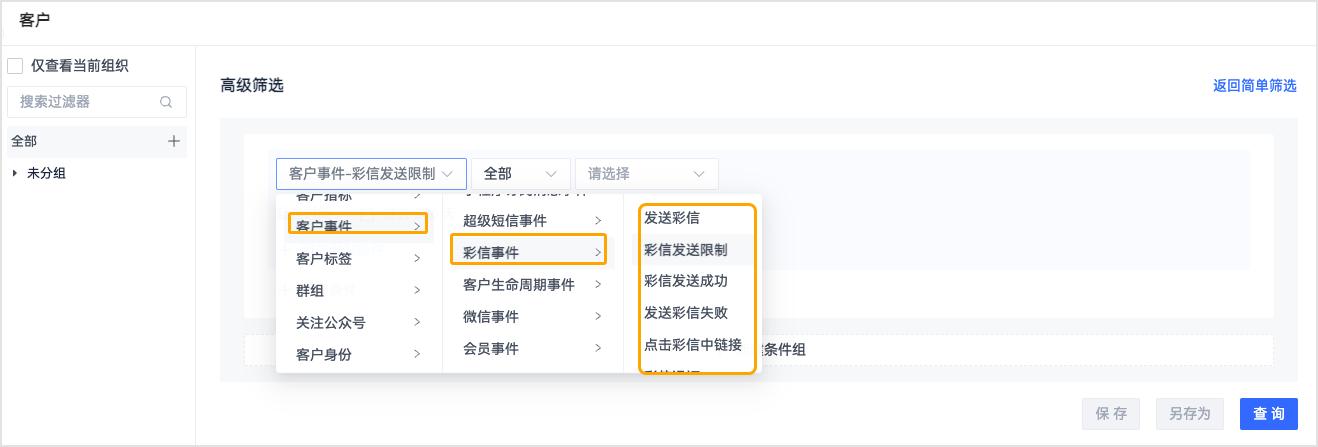彩信
1. 彩信应用场景
DM Hub 彩信插件功能提供定制化、自动化的彩信发送服务。可以通过制定不同的彩信模板,针对不同客户群组进行发送,实现精准营销。在自动流程模块中,可选择发送彩信作为执行动作,完成自动化发送彩信操作。
2. 彩信功能入口
从系统菜单导航栏上点击 渠道运营 > 彩信,可进入彩信功能页面。
从 2.10 版本开始,渠道运营为开关功能,使用前请联系客户经理开通。
如果在 2.10 版本之前安装过彩信插件,彩信也会同时出现在 应用集成 > 应用与市场 页面。旧版本插件如果没有手动卸载,会保留在应用与市场的已安装列表里。
2.1. 开通彩信插件功能
以下彩信插件功能开通步骤仅适用于 2.10 版本之前通过应用集成安装的彩信插件:
- 首先,安装彩信插件并联系 DM Hub 工作人员,申请开通 Wemedia 帐号,通过工作人员后台配置,打通彩信发送平台。
- 打通彩信发送平台后,为保证彩信顺利发送,联系 DM Hub 工作人员预充值一定数量的彩信发送余额。
- 获得余额后,在彩信插件中新建彩信,按照要求进行彩信编辑。根据需要插入任意数量的图片或者文本。
3. 彩信功能及使用
彩信页面包括:
- 彩信模版:彩信模板列表,该页面显示当前创建的彩信内容。可进行创建彩信、编辑彩信、发送彩信等操作。
- 群发记录:记录彩信群发情况,可查看发送对象、状态、彩信触达等信息。
- 配额明细:记录彩信的消耗明细和充值明细信息。
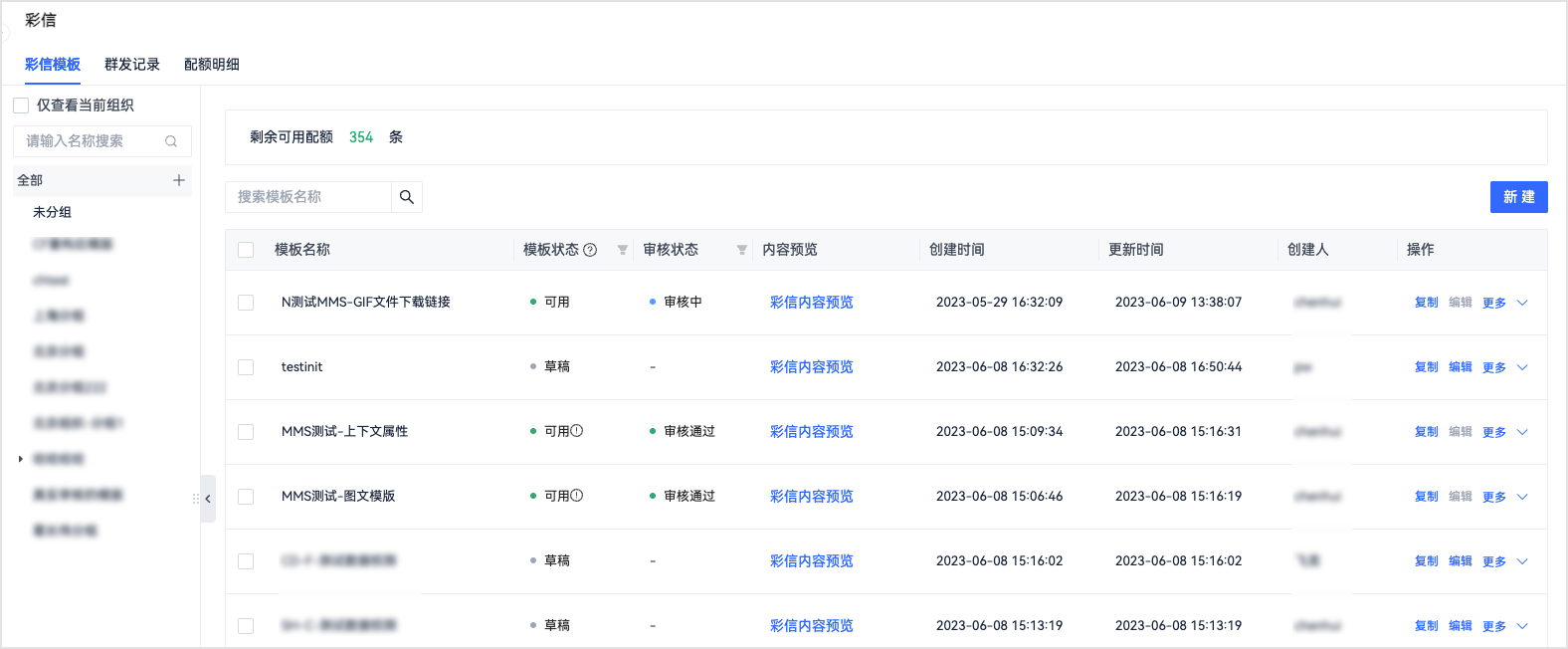
3.1. 新建彩信
点击 渠道运营 > 彩信模板 右上角新建,按照要求进行彩信编辑。注意,单条彩信的大小不可超过 80k。超出限制会导致发送失败。
保存后,可在彩信列表中查看新创建的彩信。其中,保存并审核状态的彩信不可进行再次编辑操作,草稿状态的彩信不可进行发送操作。
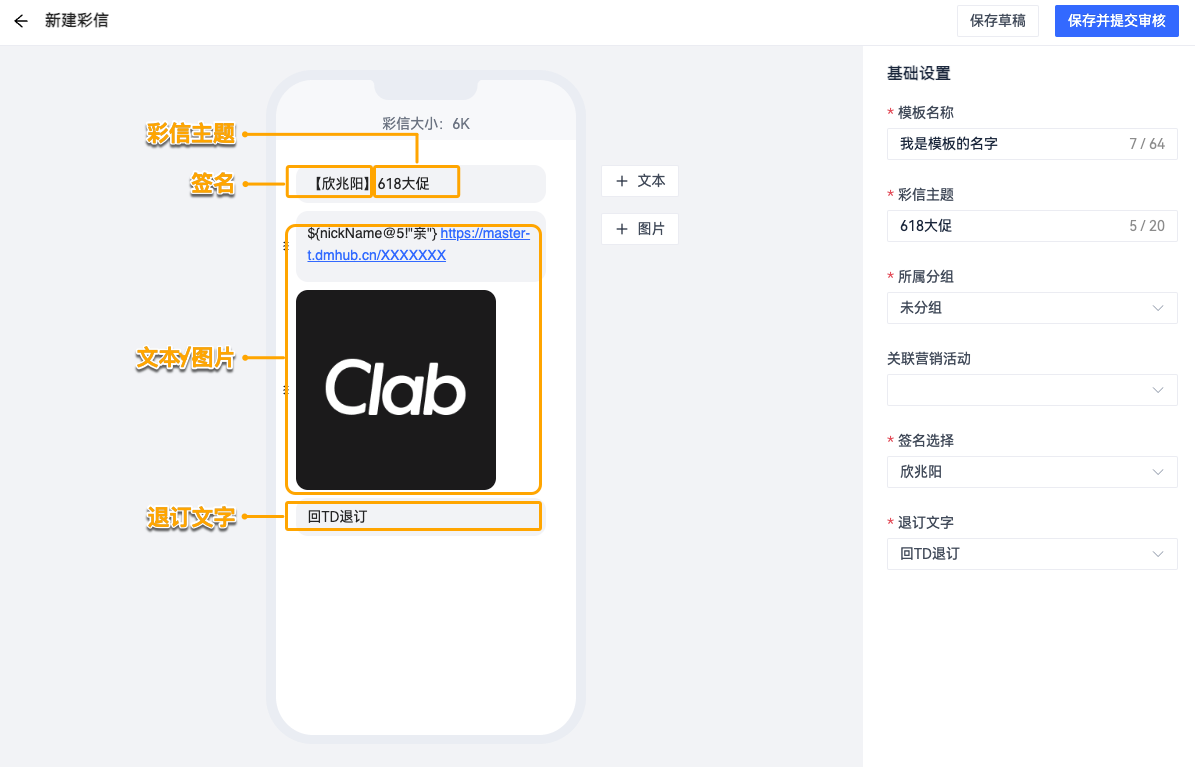
彩信基础设置及正文设置说明如下:
| 字段 | 描述 |
|---|---|
| 模板名称 | 当前彩信模板在系统里的名称,仅用作系统内部记录识别,不会在用户收到的彩信中显示。 |
| 彩信主题 | 彩信的主题,会显示在用户都到的彩信中。 |
| 所属分组 | 当前彩信模板所属分组。 |
| 关联营销活动 | 可选择彩信信所关联营销活动。请参阅营销活动,了解创建营销活动的具体操作。 |
| 签名选择 | 当前彩信模板的签名,签名会在用户收到的彩信消息开头显示。 |
| 退订文字 | 选择彩信模板的退订文字。 |
3.1.1. 彩信插入文本和图片
点击新建彩信页面上 文本 或 图片, 便可插入文本或图片,其中:
- 文本按钮可以插入:变量和链接(包括普通链接、下载文件及小程序链接)。
- 图片,直接从本地上传。
3.2. 发送彩信
彩信内容审核通过后就可以进行群发了。发送分为群发和测试发送。群发支持圈选群组进行发送。建议群发前先进行测试发送操作。待本条信息测试发送成功后,再进行群发操作。在彩信模板,点击 发送 ,选择群发或测试发送。
由于彩信数据量较大,发送操作后,可能会出现发送延迟情况,请耐心等待发送结果。
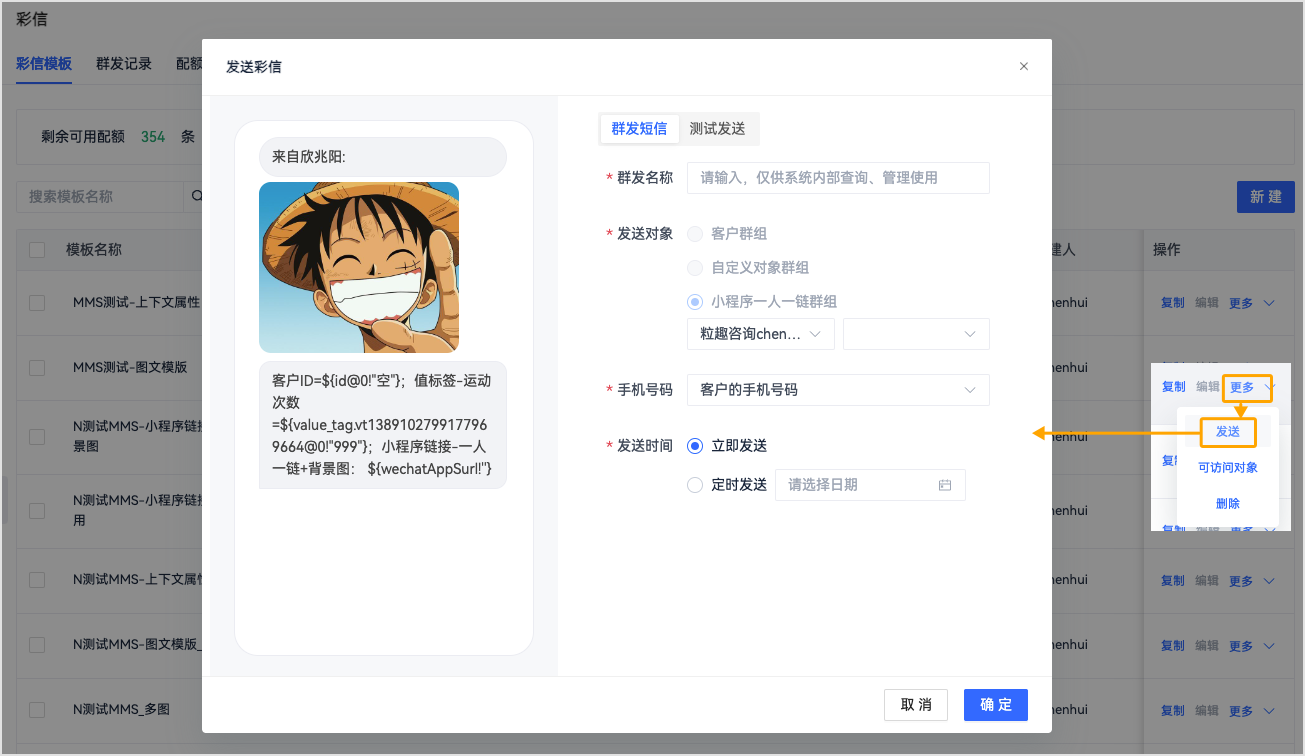
3.2.1. 群发彩信
群发模式下,设置发送至的客户,可选择客户群组。
设置发送时间,可选择立即发送或定时发送;设置发送渠道和发送账户;点击确定即可发送。
如设置了定时发送,可在 群发记录 中查看,在定时发送时间之前可以取消发送。
3.2.2. 测试发送
测试发送模式下,设置发送至的测试收件人,可以选择发送至:
- 指定手机号码:可测试并查看彩信内容的效果
- 指定客户:可测试并查看彩信中设置的客户属性信息以及客户点击链接的追踪效果
3.3. 群发记录
群发记录页面详细记录了彩信发送的情况。点击 发送状态 旁边 详情,可查看发送任务明细以及客户触达情况。
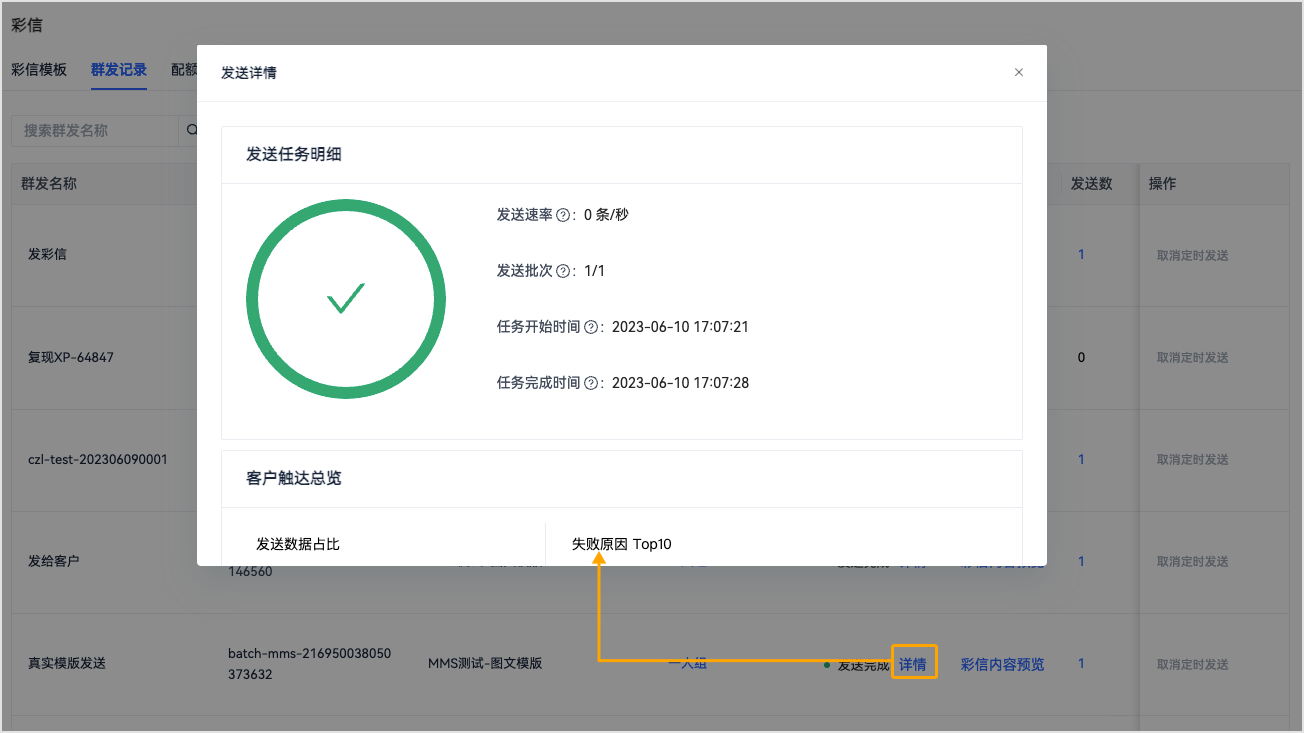
3.4. 配额明细
进入 彩信信 > 配额明细 页面,可查看彩信消耗明细和充值明细,且可以将消耗明细导出。
4. 彩信相关客户事件
彩信事件可以通过 客户 > 高级筛选 > 客户事件 筛选查看。彩信事件包括:
- 发送彩信
- 彩信发送限制
- 彩信发送成功
- 彩信发送失败
- 彩信退订
- 点击彩信中链接